如今,越来越多的用户开始使用win10系统。对于win10的一些操作来说,有些用户可能不太习惯。例如,近期有用户向小编反映,自己的电脑在打开某些文件时经常提示安全。出现警告的情况,那么遇到这种情况我们应该如何解决呢?接下来小编就为大家带来电脑上打开文件时出现安全警告提示问题的解决方案。读完本文你就明白了!
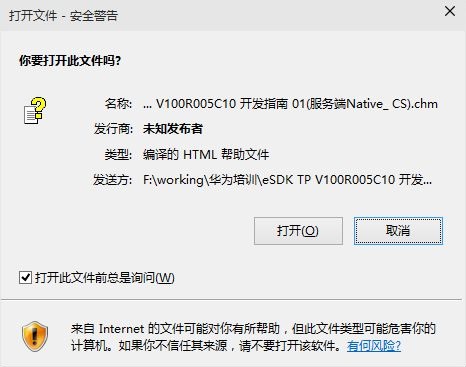
方法一:
1、按Win+R键盘组合键打开运行窗口,输入:gpedit.msc,然后点击确定,打开本地组策略编辑器;

2、在本地组策略编辑器窗口中,点击展开:用户配置-管理模板-Windows组件;
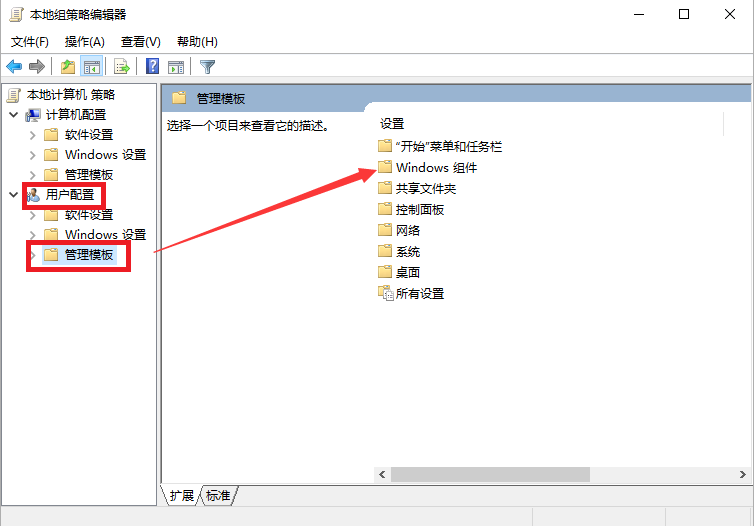
3、然后在打开的Windows组件中,找到右侧区域的附件管理器,双击打开;
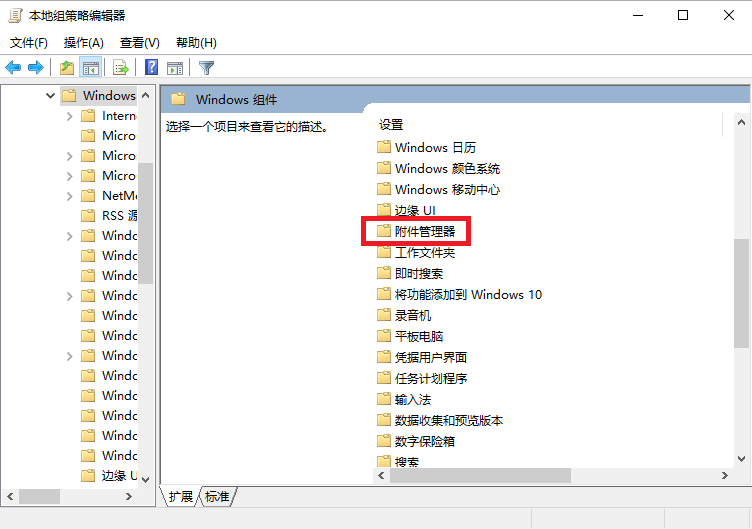
4. 在附件管理器中,双击打开中等风险文件类型的包含列表;
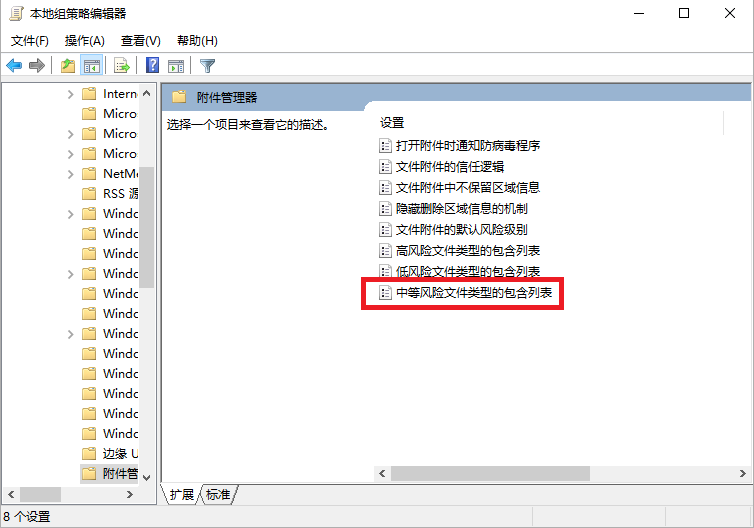
5、在弹出的“中等风险文件类型包含列表”窗口中,选择启用,在选项中输入常用的文件扩展名,最后单击确定;
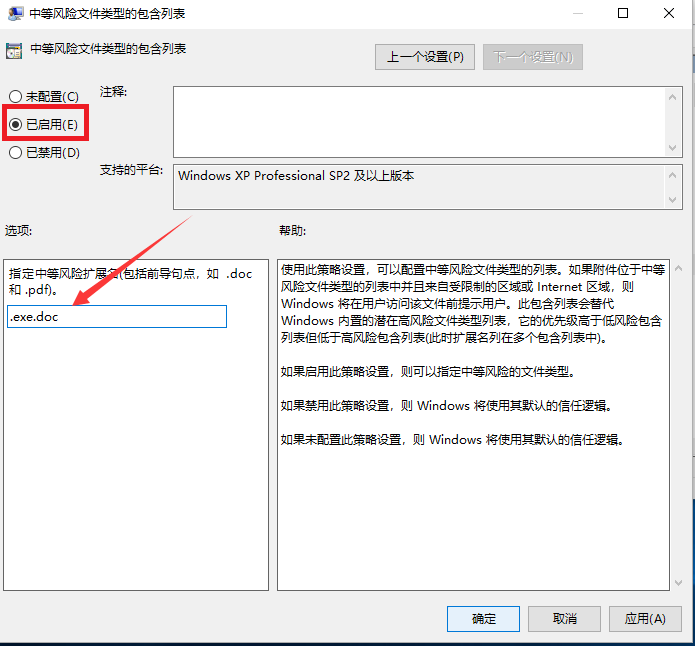
方法二:
1、按Win+R键盘组合键打开运行窗口,输入:services.msc,然后回车打开服务;
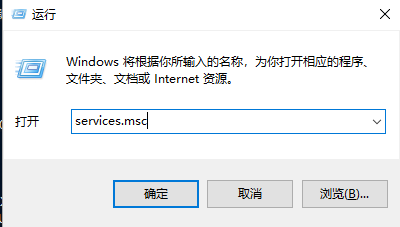
2、在服务窗口中找到安全中心服务项,双击打开;
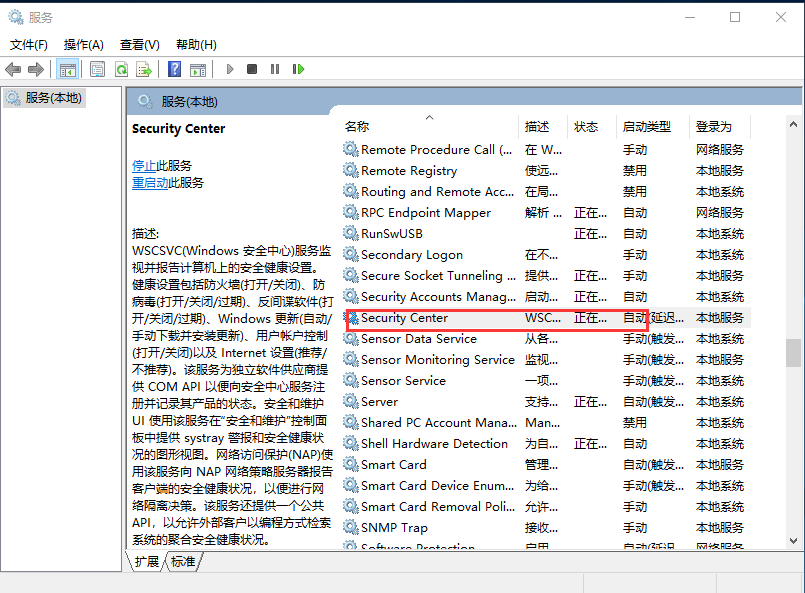
3. 在安全中心属性窗口中,如果服务状态为运行,则单击停止;
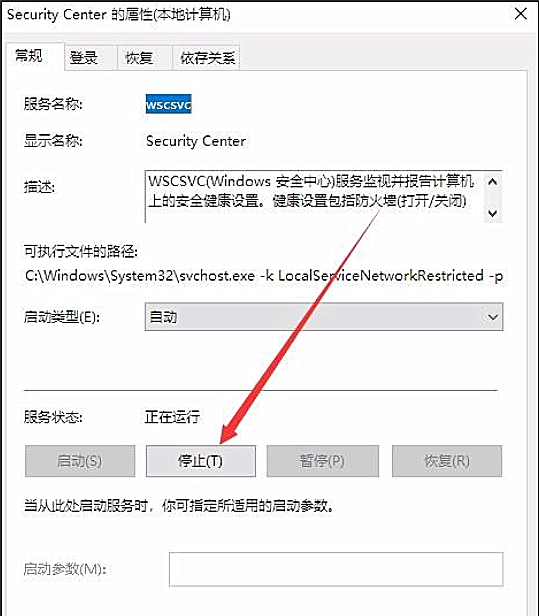
4. 停止安全中心服务后,将启动类型设置为“已禁用”,最后单击“确定”。
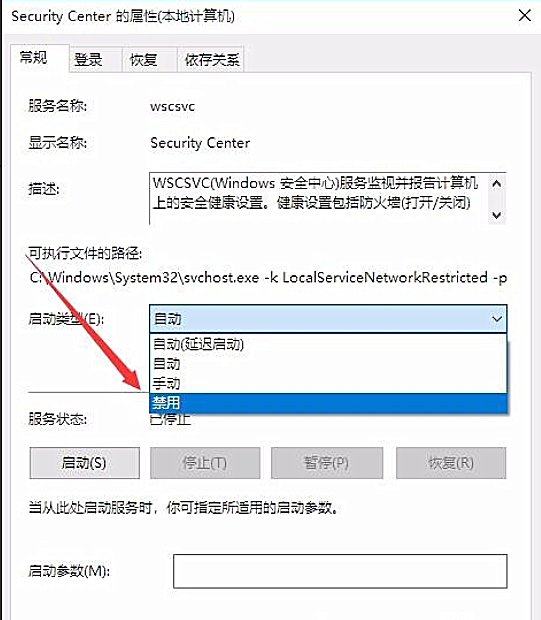
以上是小编为您带来的关于电脑打开文件提示安全警告的解决办法。如果您在Win10电脑上打开文件时遇到安全警告,请按照小编教程中介绍的方法来避免这个问题!
分享到: